

|
|
|
|
|
有些用户想要在win11电脑中将窗口设置为透明或者半透明化,这个也就是我们系统中的毛玻璃效果,而这个功能有些小伙伴不知道应该如何启动,针对这个问题,今日的win11教程就来和大伙分享详细的操作方法吧。 win11电脑怎么设置毛玻璃效果 1、点击任务栏上的windows图标,打开【开始菜单】,并点击【设置】。 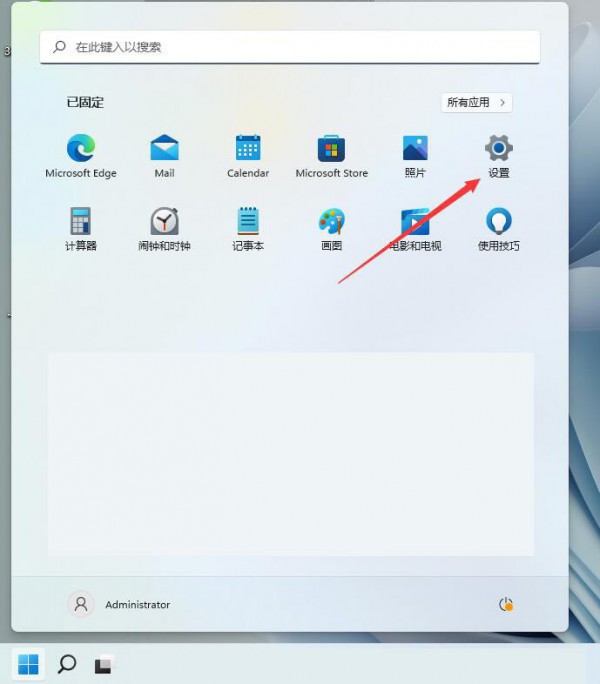 2、在设置界面中选择左侧的【个性化】选项卡。  3、再从右侧界面中找到【颜色】选项并点击进入。  4、最后在界面中将【透明效果】后面的开关打开即可。 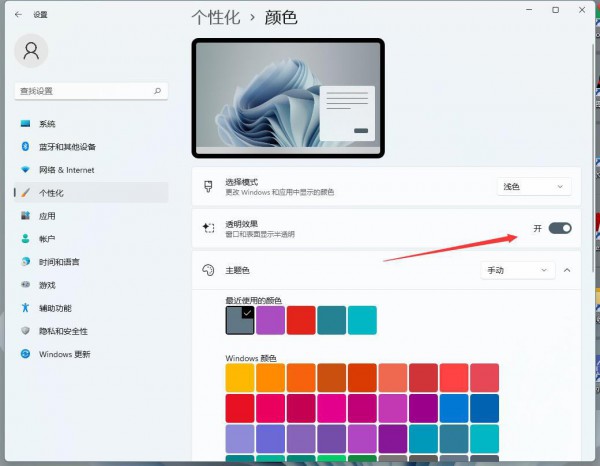 以上就是win11电脑怎么设置毛玻璃效果?win11毛玻璃效果开启教程的全部内容,望能这篇win11电脑怎么设置毛玻璃效果?win11毛玻璃效果开启教程可以帮助您解决问题,能够解决大家的实际问题是软件自学网一直努力的方向和目标。 |
|
|